入力された日付のデータを参照し、曜日データを表示する方法を説明します。
予定表を作成する際や対象日の曜日の表示等、様々な場面で使用できます。
曜日を表示させる方法は何パターンかあるため
項目を分けて説明していきます。
それでは見ていきましょう。
■WEEKDAY関数を使用する
こちらは曜日を表示する関数を探す際に一番初めに目につく関数だと思います。
この関数は曜日を数値で表示する仕様なので「月曜日」など文字で表示したい場合は
のちに紹介する「TEXT関数」を参照してみてください。
それでは見ていきましょう。
・関数の仕組み
=WEEKDAY(日付データ,表示番号変更(省略可))
・日付データを参照して曜日データを表示する
今回は下記のようなデータを用意しました。
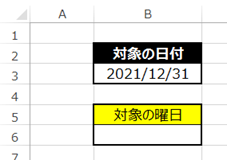
「B3」に入力してある日付データを参照して曜日を出力したいと思います。
関数の仕組みは下記の通りです。
=WEEKDAY(日付データ,表示番号変更(省略可))
日付データは参照先の「B3」を入力します。
表示番号変更に関しては今回省略します。
関数式に当てはめるとこのようになります。
=WEEKDAY(B3)
では実際に打ち込んでみましょう。
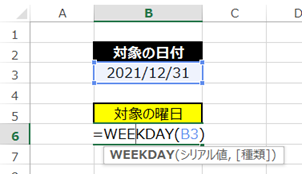
結果はこのようになります。
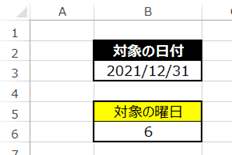
「6」という数値が表示されました。
ちなみに「2021/12/31」は「金曜日」になっています。
表示番号変更を省略したので日曜を「1」とし、月曜日に進むにつれて「2」「3」と進んでいく仕組みです。
ちなみに表示番号の変更もしてみましょう。
下記のようなリストになっています。
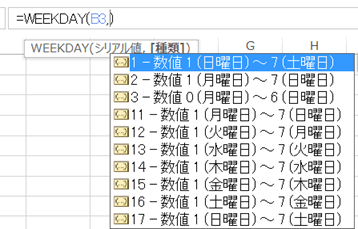
省略した場合、日曜日が「1」ですが、ここを変更すると表示番号をスライドさせることができます。
では先ほどの関数に「2」を追加した結果を見てみましょう。
=WEEKDAY(B3,2)
結果はこのようになります。
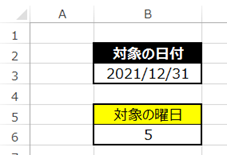
先ほどは「6」でしたが「5」にずらすことができました。
こちらは用途によって活用してみてください。
・現在の日付を参照して曜日データを表示する
今度は現在の日付を参照してみましょう。
現在の日付を活用する際には「TODAY関数」を活用します。
数式に当てはめるとこのようになります。
=WEEKDAY(TODAY())
では実際に打ち込んでみましょう。
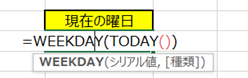
実行するとこのようになります。
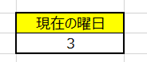
ちなみに現在は「火曜日」なので「3」が表示されました。
■TEXT関数を使用する
今度はTEXT関数を活用して表示してみましょう。
なにかと便利な「TEXT関数」ですが曜日を表示することも可能です。
さらにWEEKDAY関数では表示形式は数値でしたが
「月曜日」や「月」など表示方法も変えることができます。
それでは見ていきましょう。
・関数の仕組み
=TEXT(参照データ,表示形式)
・日付データを参照して曜日データを表示する
今回も先ほどのデータを使用します。
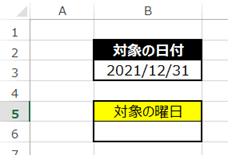
表示形式については沢山あるのですが今回は曜日関係をピックアップしました。

このように様々な表示ができます。
今回は“aaaa”で表示してみましょう。
関数の式に当てはめるとこのようになります。
=TEXT(B3,“aaaa”)
では実際に打ち込んでみましょう。
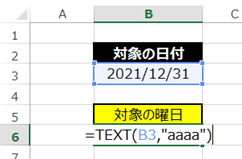
結果はこのようになります。
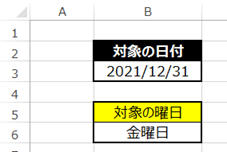
2021/12/31は金曜日なのでうまく機能していますね。
・現在の日付を参照して曜日データを表示する
今度は現在の日時を参照して曜日を表示してみましょう。
今回も「TODAY関数」を使用します。
関数の式に当てはめるとこのようになります。
=TEXT(TODAY())
では実際に打ち込んでみましょう。

実行するとこのようになります。

現在は「水曜日」なのでこちらもうまく機能していますね。
■応用編
では、これまでの知識を生かして応用編です。
仮として下図の表を用意しました。
この記事を見られている方はこのような表を作成中という人もいるのではないでしょうか
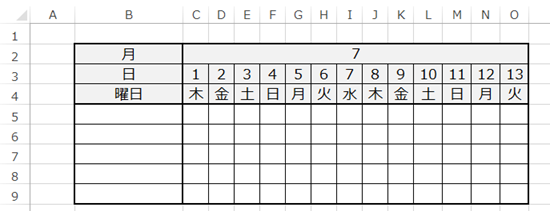
日付データは3列目、曜日データは4列目に表示してあります。
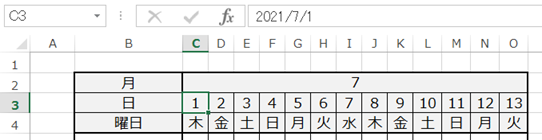

こちらの表の土日の色を変えてみましょう。
使用するのは条件付き書式です。
まず土曜日の色を変えましょう。
色を変えたい範囲を選択し曜日データを数式ルールに活用します。
ここでは「C$4=”土”」ですね。条件に会えば黄緑色にセルが塗りつぶされます。
結果はこのようになります。
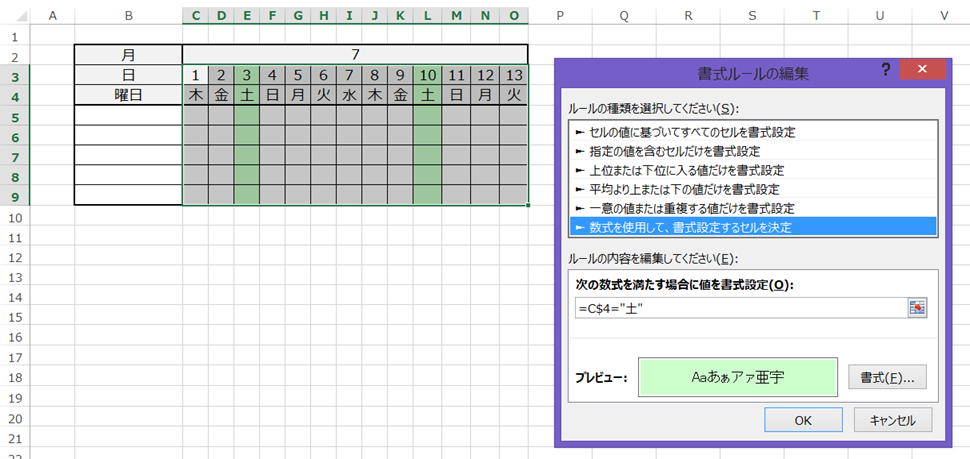
土曜日の行がわかりやすくなりました。
日曜日も同様に進めていきましょう。
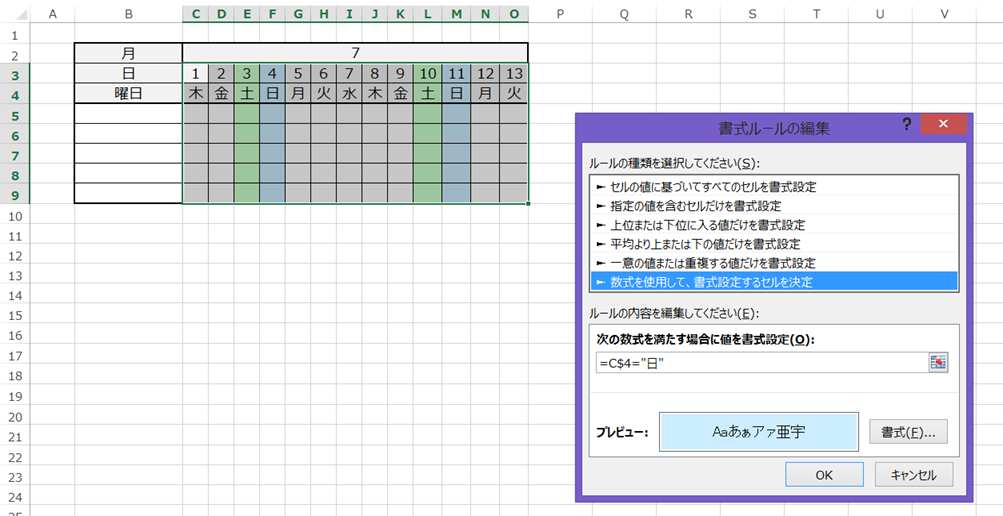
日曜日も土曜日に要領で式を当てはめました。
結果はこのようになります。
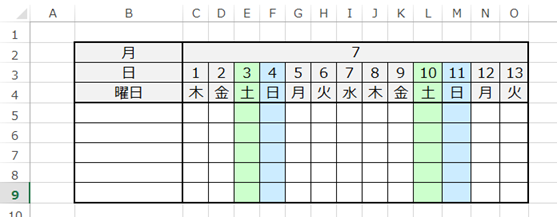
これで土日が一目でわかるようになりました。
■まとめ
いかがだったでしょうか。
今回は2つの関数を使用し、曜日を表示してみました。
表示方法などによって使い分けてみてください。
それでは次回の記事でお会いしましょう。




コメント